windows微信聊天记录在哪个文件夹 windows如何打开微信聊天记录文件夹
更新时间:2023-12-30 21:35:44作者:jkai
在使用windows微信时,我们可能会产生大量的聊天记录,这个时候我们就应该定期清理一下了。然而,很多人并不知道这些聊天记录保存在哪个文件夹,那么对此windows微信聊天记录在哪个文件夹呢?今天小编就给大家介绍一下windows如何打开微信聊天记录文件夹,快来一起看看吧。
具体步骤如下:
1.点击微信电脑版左下方的三条线图标;
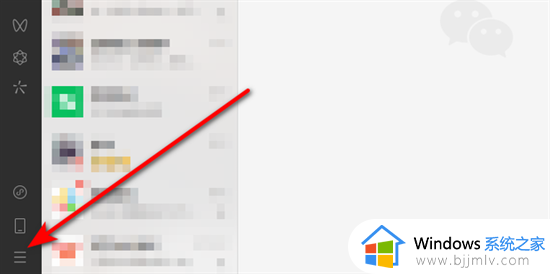
2.点击【设置】;
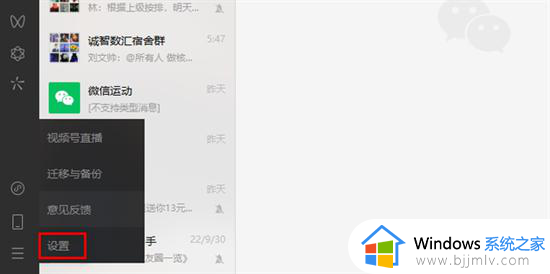
3.点击左侧【文件管理】;
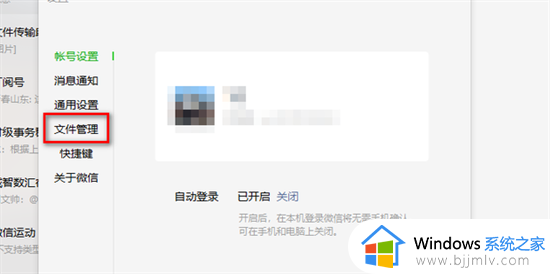
4.在这里可以查看到自己微信文件保存的路径,点击下方【打开文件夹】;
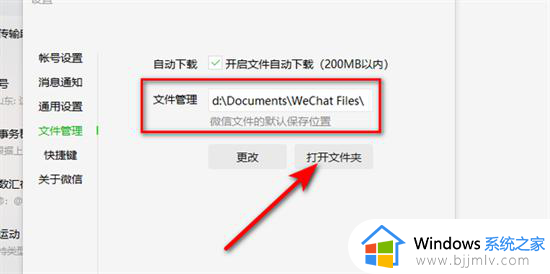
5.在文件夹列表中点击进入【FileStorage】;
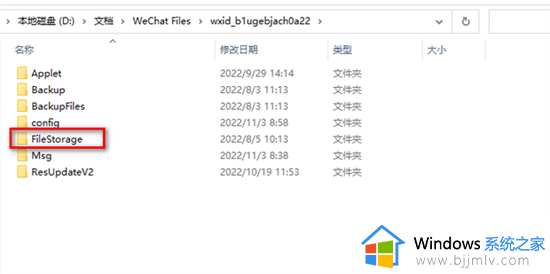
6.当前登录微信的所有聊天记录及文件就保存在【File】这个文件夹里面了。
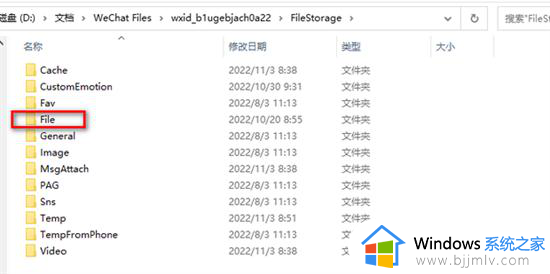
以上全部内容就是小编带给大家的windows打开微信聊天记录文件夹方法详细内容分享啦,有需要的小伙伴就快点跟着小编一起来看看吧,希望能够帮助到大家。
windows微信聊天记录在哪个文件夹 windows如何打开微信聊天记录文件夹相关教程
- 电脑微信聊天记录存储位置在哪 电脑微信聊天记录在哪个文件夹里面
- 电脑里的微信聊天记录在哪个文件夹?微信聊天记录存储在电脑什么位置
- windows删除微信聊天记录怎么删除 windows如何删除微信聊天记录
- 企业微信聊天记录导出教程 企业微信如何导出聊天记录
- 怎么清除电脑微信聊天记录文件 如何清空电脑微信聊天记录数据
- 电脑微信聊天图片保存在哪个文件夹?电脑微信聊天的图片储存在哪里找
- 重装微信找回聊天记录怎么弄 重装微信记录如何恢复聊天记录
- 电脑上的微信聊天记录如何彻底删除 电脑上微信的聊天记录怎么删除
- 电脑怎么清除微信聊天记录和缓存数据?如何彻底清除电脑微信聊天记录内容
- 微信聊天记录怎样移到另一个手机 微信聊天记录如何迁移到新手机
- 惠普新电脑只有c盘没有d盘怎么办 惠普电脑只有一个C盘,如何分D盘
- 惠普电脑无法启动windows怎么办?惠普电脑无法启动系统如何 处理
- host在哪个文件夹里面 电脑hosts文件夹位置介绍
- word目录怎么生成 word目录自动生成步骤
- 惠普键盘win键怎么解锁 惠普键盘win键锁了按什么解锁
- 火绒驱动版本不匹配重启没用怎么办 火绒驱动版本不匹配重启依旧不匹配如何处理
电脑教程推荐
win10系统推荐